在数字娱乐日益盛行的今天,老音响虽然在设计上不如现代音响先进,但其独特的音质和情怀依然吸引着许多用户。然而,在尝试将老音响连接到电脑时,一些用户可能会遇到无声音的问题。本文将详细介绍如何解决老音响连接电脑无声音的问题,以及一些相关的操作技巧和背景信息。
排查连接线问题
检查硬件连接无疑是故障排查的第一步。确保连接线已经正确无误地插入电脑的声音输出端口以及音响的输入端口。如果使用的是3.5mm的音频线,请确保插头已经牢固地插入电脑的耳机或音频输出孔和音响的线路输入孔。检查线缆是否有损伤,因为磨损或断裂的线缆会导致连接不良。

确认电脑音频输出设置
在连接正确无误的情况下,接下来需要确认电脑的音频输出设置是否正确。在Windows系统中,点击任务栏右下角的扬声器图标,进入声音设置界面,检查输出设备是否被设置为正确的音响设备。在Mac系统中,则需要到系统偏好设置中的声音部分,选择输出选项卡,确保选择了正确的输出设备。
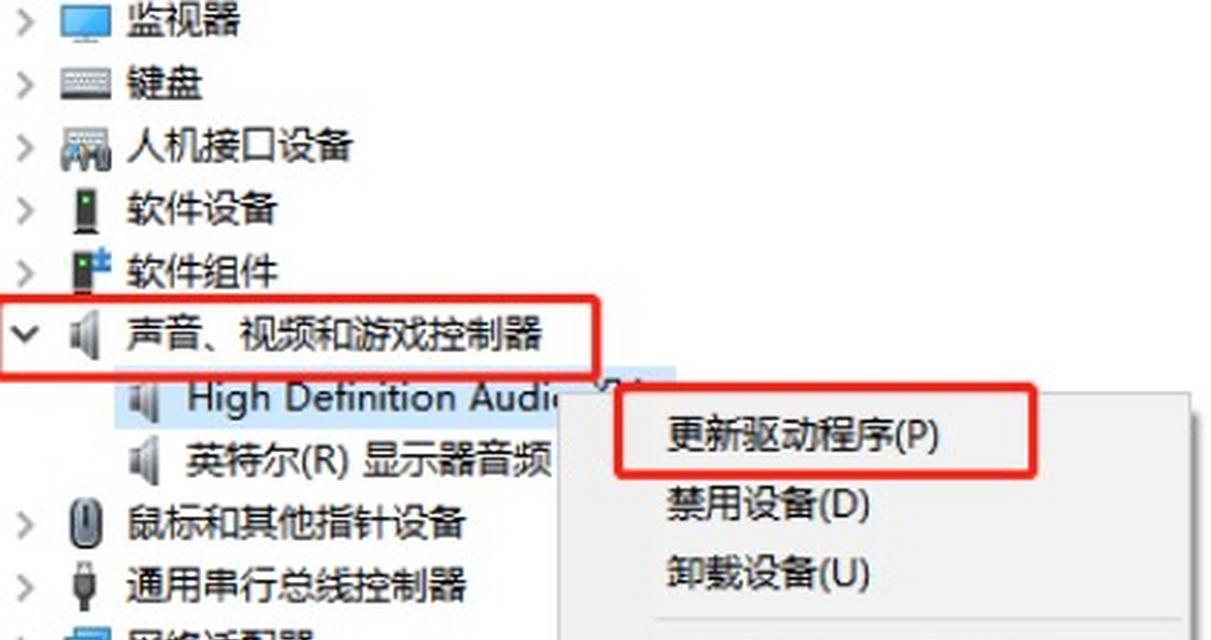
更新或重新安装声卡驱动
有时候,老音响连接电脑无声音的问题可能是由于电脑声卡驱动过时或损坏所导致。可以访问电脑制造商的官方网站,下载并安装最新的声卡驱动程序。如果不确定声卡型号,可在设备管理器中查看。重启电脑后,看是否解决了问题。
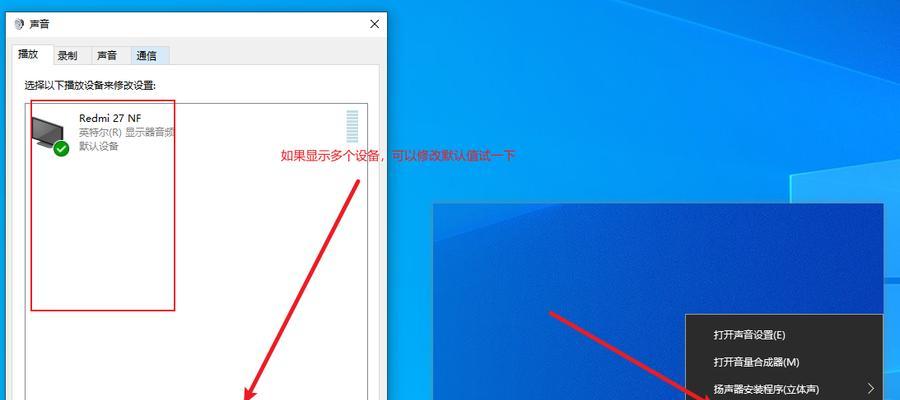
检查音响的电源和音量
看似简单,但经常会被人忽略的是音响本身的电源和音量设置。确认音响电源已经打开,并且音量调节旋钮没有被误调至最小。如果音响有多种输入模式(如AUX、Tape等),请确保选择了对应于音频线连接的方式。
使用外部声卡
如果以上方法都无法解决问题,可以考虑使用外部声卡来连接音响和电脑。外部声卡可以提供更稳定的数字信号转换,尤其对于老音响而言,这或许是更可靠的选择。连接外部声卡时,请确保设备的兼容性,并按照说明书正确连接和设置。
检查电脑端音频格式设置
电脑操作系统的音频格式设置也可能影响声音输出。前往控制面板中的声音设置,查找“播放设备”或“音频属性”,并检查“格式”选项卡中的音频质量设置。如果音频格式和采样率设置与音响的技术规格不匹配,可能会导致无声音的问题。
常见问题与实用技巧
问题:我应该如何确认音响还在工作状态?
技巧:可以尝试将音响连接到其他音源设备,如手机或MP3播放器,以验证音响是否能够正常工作。
问题:电脑显示连接了音响,但仍然没有声音。
技巧:首先检查电脑的静音设置,其次尝试用鼠标右键点击任务栏的扬声器图标,选择播放设备,看是否能够检测到音响设备,并设置为默认设备。
问题:外部声卡如何安装?
技巧:外部声卡通常通过USB接口连接到电脑,安装过程非常简单,通常只需连接USB线,电脑会自动识别并安装必要的驱动。
综上所述
综上所述,老音响连接电脑无声音的问题可能由多种因素造成,从硬件连接到软件设置,再到设备本身的状态,每一步都可能影响最终的声音输出。通过一步步排查和调整,绝大多数情况下问题都可以得到解决。同时,了解一些背景知识和实用技巧,不仅可以帮助你快速定位问题,还能在遇到类似情况时给予你有效的指导。希望本文能帮助你顺利连接你的老音响和电脑,享受高品质的音乐体验。
标签: #电脑









